Usando la opción "Publish": personalizando tu publicación
Acabas de publicar tu .ppt y estas satisfecho/a con tu resultado, pero quieres probar qué opciones puedes configurar mediante la publicación indirecta a través del botón Publish. ¡Vamos a verlo!...
Primero, pulsa sobre el botón Publish:
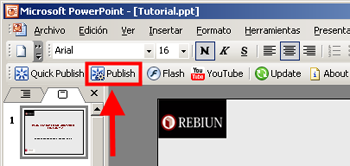
Al hacer clic aquí, te aparece la ventana de configuración Publish to Flash:
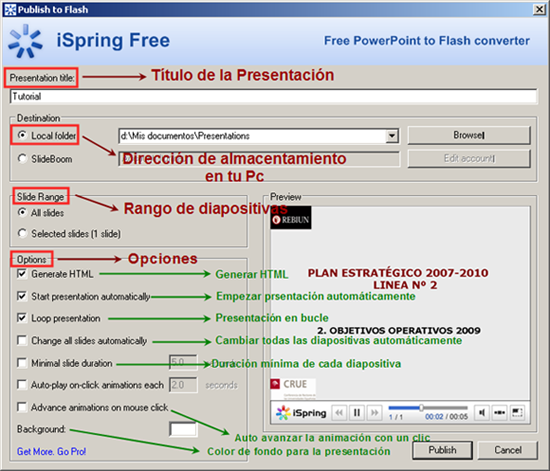
Desde aquí puedes poner el título que desees a tu presentación, y elegir la ubicación de tu equipo donde quieras guardarla. Además, puedes marcar o desmarcar una serie de opciones, como: generar HTML, presentación en bucle, estipular la duración de las diapositivas, que la presentación empiece automáticamente...
¡Atención!
Es importante que tengas en cuenta que al ser una aplicación en su versión gratuita (hay otras versiones superiores, previo pago de licencia) algunas de las opciones que aparecen no son funcionales (míralas aquí)
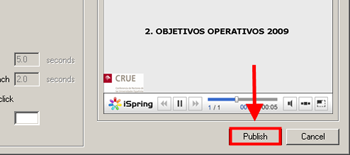
Una vez que has configurado la futura visualización de tu presentación Flash, pulsa el botón Publish.
¡Toma nota...!
El resto del proceso es exactamente mismo que en el punto anterior.





